I convertitori di ritaglio video svolgono un ruolo enorme per noi per goderci i video e i film sui nostri dispositivi. Vieni a pensarci bene e possiamo goderci i nostri film preferiti solo al cinema o sui nostri televisori. Con il passare del tempo sono nati i dispositivi portatili e le piattaforme social, che hanno le loro dimensioni e quindi richiedono file multimediali per adattarsi a loro. Per questo motivo, possiamo anche godere di diversi strumenti di editing video, inclusi e che includono strumenti di ritaglio video.
D'altra parte, non tutti gli strumenti che vedi sul web possono darti ottimi risultati. In effetti, potresti incontrare strumenti imprecisi che renderanno il tuo compito non apprezzato. Pertanto, ti diamo il fidato offline e online convertitori di proporzioni video vale la pena provare. Inoltre, questi cinque strumenti hanno anche una serie di preset che renderanno i tuoi video perfettamente migliorati.
Parte 1. Che cos'è il rapporto di aspetto
In questa parte, vedremo cosa significa veramente un rapporto di aspetto. Sentiamo spesso questo termine ratio in diversi aspetti, come in matematica, fotografia, forme e questa volta nei media, motivo per cui abbiamo cercato di proporzioni video convertitori. Fondamentalmente, il rapporto di aspetto indica la relazione quantitativa tra la larghezza e l'altezza di un'immagine. La quantità oi numeri sono mostrati con due numeri divisi da due punti, proprio come 3:5, che leggiamo come un esempio da tre a cinque. Considerando che il numero tre rappresenta la larghezza e il 5 per l'altezza.
Da un lato, le proporzioni sono un concetto fatto con un lungo record che, tuttavia, è venuto con la semplice definizione di cui sopra. D'altra parte, è come si calcola il rapporto dell'oggetto che lo rende complesso. Andando avanti, vediamo di seguito queste raccolte di convertitori offline e online che ridimensionano i video in modo significativo.
Parte 2. I 5 migliori convertitori di proporzioni su Windows e Mac
Top 1. Convertitore video AVAide
Il convertitore video più in carica è anche in fiamme quando si tratta di ritagliare video. Il AVAide Video Converter ha strumenti di editing fenomenali che puoi utilizzare durante il ridimensionamento dei tuoi video per renderli più attraenti. Inoltre, potrai goderti la sua potenza non solo su Mac e Windows, ma allo stesso modo su Linux. A tutti piace quanto sia sfaccettato, in cui puoi anche goderti un'eccellente conversione video di qualsiasi tipo di formato, oltre a realizzare film, copiare DVD, riproduzione di video al contrarioe creare collage video. Impariamo di più su questo convertitore di ritaglio video qui di seguito.
- Imposta le proporzioni del video oltre le tue aspettative.
- Abbellisce in modo creativo il tuo video durante il ritaglio.
- Ti permette di personalizzare la filigrana.
- Converte il tuo video ritagliato in oltre 300 formati diversi.
- Il software più sicuro per il tuo dispositivo con accelerazione hardware.
- Professionisti
- Vari potenti strumenti di impostazione dei media.
- Tonnellate di filtri ed effetti durante il ritaglio.
- Funzionabile anche senza internet.
- Ritaglia i video direttamente sulle piattaforme di social media.
- contro
- Ha bisogno di essere acquistato per godere del suo massimo.
- Deve essere scaricato e installato, a differenza degli strumenti online.
Top 2. Convertitore online
Ecco il prossimo rank, il convertitore online che ha creato un forte rumore sul web. Questo strumento online offre numerose categorie e preset totalmente gratuiti. La cosa positiva è che puoi facilmente cambiare il rapporto del video senza filigrana usando questo online convertitore di proporzioni video.
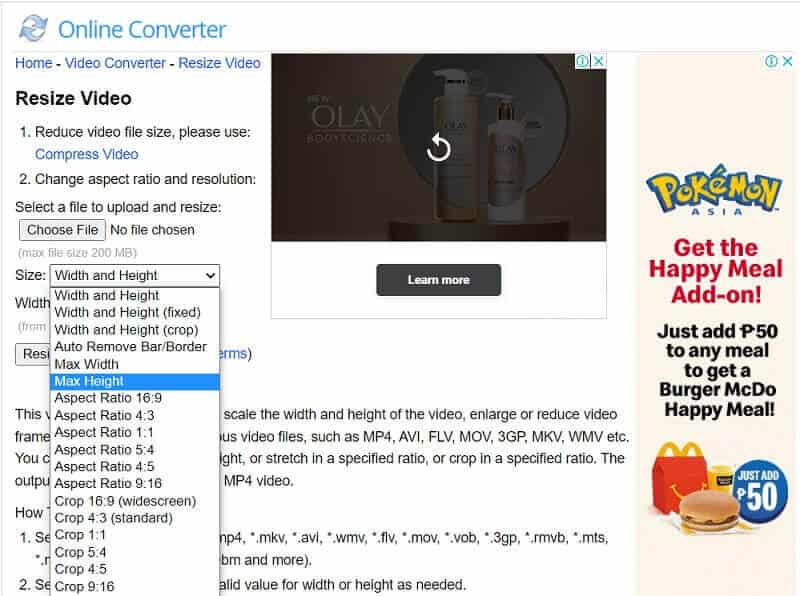
- Professionisti
- Ti permette di usarlo gratuitamente.
- Ti consente di accedervi comodamente in qualsiasi momento.
- Offre molteplici scelte di proporzioni per i tuoi video.
- contro
- Non sarà possibile accedervi senza Internet.
- Più annunci sulla pagina web.
- Ci vuole tempo per caricare e applicare le modifiche.
Top 3. FileConverto
FileConverto è una soluzione online che contiene una vasta gamma di strumenti di editing video gratuiti. Inoltre, proprio come il precedente, ti consente di avere output senza filigrana liberamente e ti offre il modo più semplice per convertire video zoom/ritagliati su YouTube e altre piattaforme online comunemente utilizzate oggi.
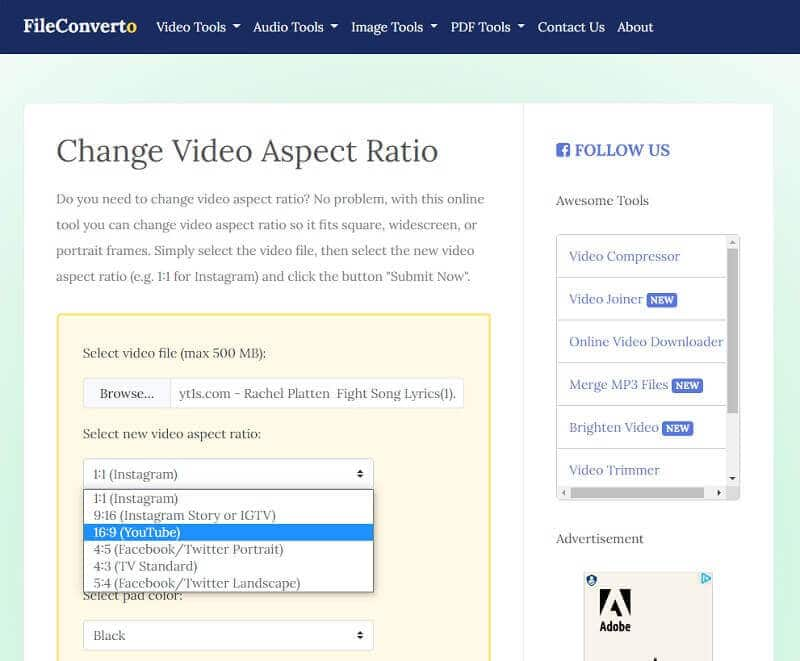
- Professionisti
- È gratuito da usare.
- È accessibile.
- Offre strumenti di impostazione video diversi e utili.
- contro
- Contiene annunci ovunque.
- Impossibile essere raggiunti senza Internet.
Top 4. Convertitore video Freemake
Freemake Video Converter è uno strumento offline che è fondamentalmente bravo nella conversione di video su diversi dispositivi. Inoltre, è anche uno strumento che consente agli utenti di personalizzare i file ma con preset limitati. Nonostante ciò, è ancora uno dei software esemplari di cui tutti parlano di recente. Ad ogni modo, il convertitore video di Freemake ritaglia il tuo video tramite la personalizzazione automatica e manuale con tonnellate di dimensioni dei fotogrammi da offrire.

- Professionisti
- Converte i video in un'ampia gamma di formati predefiniti.
- Può essere utilizzato offline.
- contro
- Produce output con una filigrana.
- Scaricabile.
- È pagato. In caso contrario, la versione gratuita contiene funzionalità e strumenti minimi.
Top 5. Conversione gratuita
L'ultimo della lista ancora un altro potente strumento online è questo Free Convert. Questa soluzione web unica nel suo genere può darti risultati che sono anche unici nel loro genere. Inoltre, puoi rintracciarlo convertitore di proporzioni su Mac e Windows allo stesso modo. Cambia i tuoi video mentre regoli il codec, la risoluzione dello schermo, la dimensione del framerate e altro senza acquisire alcuna filigrana su di essi.
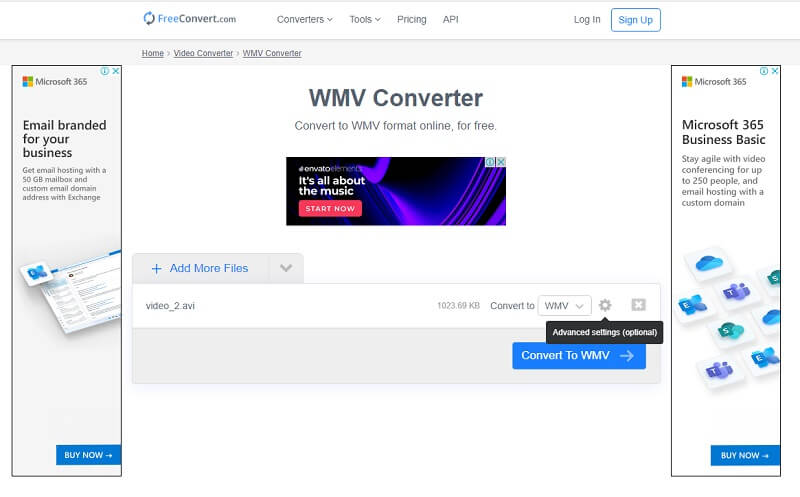
- Professionisti
- Supporta più di 500 formati.
- Offre opzioni di messa a punto.
- Accessibile.
- contro
- Può soddisfare solo file di dimensioni fino a 1 GB.
- Strumento dipendente da Internet.
Parte 3. Come convertire le proporzioni di un video con AVAide Video Converter
Passo 1Importa il file video
Apri lo strumento e preparati a caricare i file video che devi ritagliare. Colpire il Aggiungere i file pulsante nell'angolo in alto a sinistra di questo convertitore di ritaglio video per aggiungere file video illimitatamente.
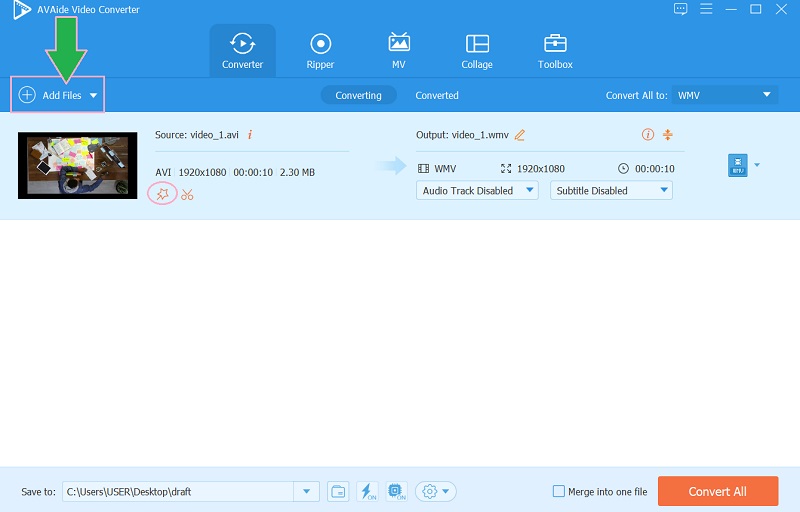
Passo 2Importa il file video
Clicca il Stella immagine accanto all'icona delle forbici del file. Vai al Proporzioni nella nuova finestra e scegli tra l'elenco visualizzato quando premi il Freccia pulsante a discesa. Puoi anche colpire il Centro al video icona per ottenere l'angolazione perfetta e colpire ok dopo.
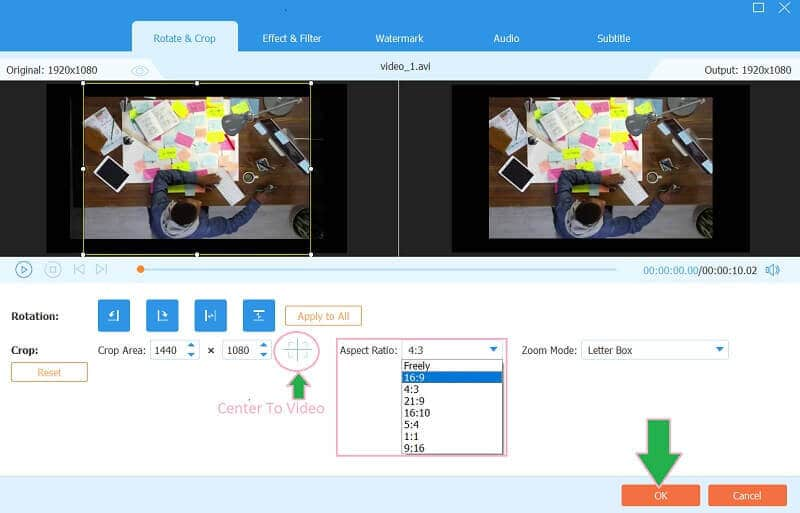
Passaggio 3Scegli una cartella per il file
Predestina il tuo file prima di convertirlo. Per farlo, basta andare su Salvare porzione e fare clic su Freccia pulsante per scegliere il Sfoglia e seleziona la cartella dall'elenco di questo convertitore di proporzioni video. Seleziona quindi una cartella che vorresti avere per il file.
Passaggio 4Converti il file
Per acquisire la modifica, premi il tasto Converti tutto pulsante rosso. E, vedi di controllare la cartella scelta dopo.
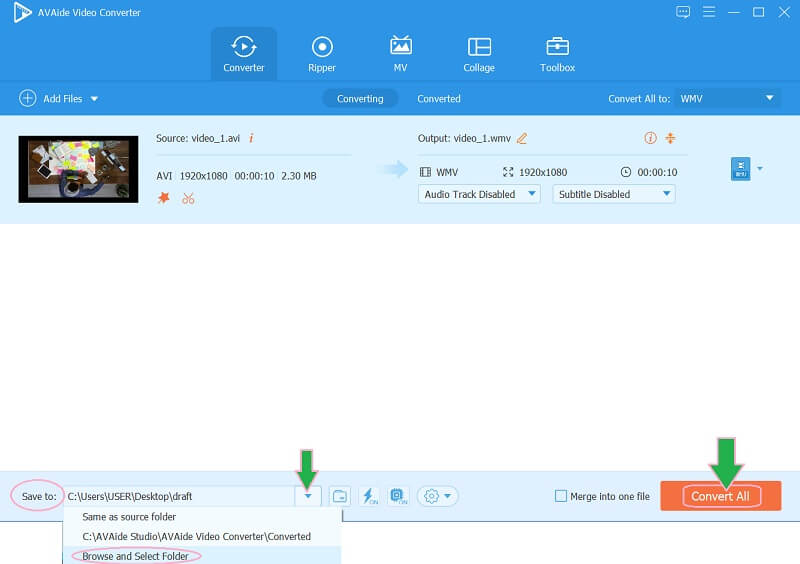
Parte 4. Domande frequenti sulla conversione delle proporzioni
Qual è il miglior rapporto di aspetto che posso utilizzare per il video?
Dipende dal tuo scopo. Le migliori proporzioni video per il paesaggio sono 16:9 e 9:16 per il ritratto.
Le proporzioni e la frequenza fotogrammi sono le stesse?
No. le proporzioni riguardano le dimensioni e le dimensioni dello schermo video, la frequenza dei fotogrammi riguarda la velocità delle immagini.
Come posso trovare la migliore app di conversione delle proporzioni?
Diverse applicazioni mobili possono svolgere il tuo compito. Per vedere la soluzione migliore per il tuo dispositivo, cerca sempre le valutazioni e i commenti prima di acquisire.
Ecco qua, i cinque migliori strumenti per convertire le proporzioni dei tuoi video. Le soluzioni online sono attraenti e più accessibili. comunque, il AVAide Video Converter è lo strumento che può darti più del necessario e può andare oltre le tue aspettative. Pertanto, ti invitiamo a scaricarlo e attestiamo la grandezza che puoi ottenere da esso.
La tua cassetta degli attrezzi video completa che supporta oltre 350 formati per la conversione in qualità senza perdita di dati.
Ritaglia e ridimensiona video
- I migliori 8 ridimensionatori GIF per Windows e Mac
- Come ridimensionare o ritagliare video per Instagram
- Esperto su come modificare le proporzioni video
- Come ritagliare e ridimensionare video su Android
- Come ritagliare video in Premiere Pro
- Come ritagliare video su iMovie
- Come ritagliare video su Mac
- Come ritagliare un video in QuickTime
- I 5 migliori convertitori di proporzioni per ritagliare i tuoi video in modo eccezionale
- Come modificare le proporzioni in Windows Movie Maker
- Come ridimensionare un video in Photoshop
- Come ritagliare video MP4 in modo superbo
- Come utilizzare Ffmpeg per ridimensionare i tuoi video
- Come ritagliare video senza filigrana
- Come ritagliare un video su Windows
- Come ritagliare video in Windows Meida Player
- Come ritagliare i video su Square
- Come ritagliare video in After Effects
- Come ritagliare video in DaVinci Resolve
- Come ritagliare video in OpenShot
- Come ritagliare video usando Kapwing
- Come ritagliare i video di Snapchat
- Come utilizzare i video di ritaglio VLC
- Come ritagliare i video di Camtasia
- Come utilizzare i video di ritaglio OBS
- Come usare Ezgif per ridimensionare i video
- Come modificare le proporzioni in Final Cut Pro



 Download sicuro
Download sicuro



